반응형

우리가 매일 분신처럼 끼고 사는 현대인의 생활 필수품 바로 휴대폰이죠? 휴대폰 안에는 내 개인정보는 물론이고 사생활까지 다 들어있는데요. 하지만 나도 모르게 되어있는 '설정' 때문에 내 소중한 개인정보가 다 빠져나갈 수 있다고 합니다.

휴대폰을 통해서 개인정보가 유출되는 사례는 매년 급증하고 있다는 사실 다들 알고계시죠? 요즘 워낙에 개인정보 유출이 여기저기서 많이 일어나다보니 과연 내 개인정보도 안전한지 걱정되실 것 같은데요.
간단하게 휴대폰 설정 4가지만 바꿔도 개인정보 유출을 막을 수 있다고 하오니, 개인정보 유출을 사전에 방지하기 위해 지금 바로 휴대폰 설정을 바꿔주셔야 겠죠?
제조사마다 조금씩 설정이 다를 수 있으나 거의 대부분 비슷하게 이루어져 있다고 합니다
휴대폰 개인정보 유출 막는 방법 4가지
개인정보 보호 설정 변경
위치 정보(GPS) 설정 변경
MMS 자동 수신 차단 설정
구글 계정 2단계 보안 설정
1. 개인정보 보호 설정 변경

개인정보 보호 설정을 위해서는 먼저 톱니바퀴로 되어 있는 핸드폰 설정 메뉴로 들어가주세요. 그리고 아 래쪽으로 스크롤하여 '개인정보 보호'라는 탭으로 접속합니다. 이 중에서 진단 데이터 보내기 및 마케팅 정 보 수신 설정을 꺼주시면 됩니다.
진입 경로 : 설정 탭 → 개인정보 보호 탭 → 진단 데이터 보내기 및 마케팅 정보 수신 끄기
2. 위치 정보(GPS) 설정 변경
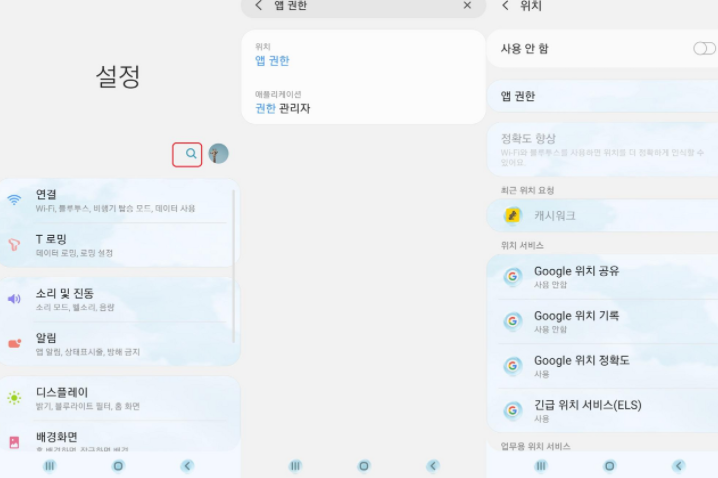
위치 정보(GSP) 설정을 위해서는 설정 탭으로 접속하여 검색창에 '앱 권한' 이라고 검색해주세요. 다음으로 는 권한 관리자 탭으로 접속합니다. 권한 관리자 탭에는 마이크, 신체 센서, 신체 활동, 위치 항목이 검색이 되는데요. 이 중에서 '위치' 탭으로 접속해주세요.
위치 탭으로 접속을 하게 되면, 다운로드되어 있는 애플리케이션 리스트가 나오게 되며 위치 정보 공유 동 의가 '항상 허용됨' 혹은 '사용 중에만 허용됨' 두 가지로 나뉘어 있는 걸 확인하실 수 있습니다. 위치 정보 공유 동의가 항상 허용됨으로 되어 있다면, 해당 애플리케이션이 사용자의 위치를 24시간 추적 할 수 있게 됩니다
애플리케이션 마다 위치 정보 공유 동의를 항상 허용으로 해야 하는 경우가 아니라면, '사용 중에만 허용 됨' 으로 변경하시길 바랍니다.
진입 경로 : 설정 탭 → '앱 권한' 검색 → 위치 탭 → 각 애플리케이션 위치 '사용 중에만 허용됨' 으로 변경
3. MMS 자동 수신 차단 설정

MMS는 대용량 첨부 메세지로서, 글자수가 많거나 혹은 이미지나 동영상을 첨부할 때 전송되는 형태의 메 세지인데요. 이러한 MMS를 자동으로 수신하게 되면 이미지 파일 등에 해킹 프로그램을 같이 보내는 보이 스 피싱 사기 단체에 의해 휴대폰 개인정보가 유출될 수 있습니다. 이러한 일들을 사전에 방지하기 위해서 MMS 자동 수신 차단 설정을 통해서 나에게 필요한 MMS 메세지만을 다운로드해서 볼 수 있도록 설정해 야 하는데요.
메세지 애플리케이션으로 접속해서 우측 상단에 있는 점 3개 버튼을 누르고 설정 탭으로 접속해주세요. 그리고 추가 설정 탭으로 접속해서 멀티미디어 메시지(MMS) 탭으로 접속해주세요. 이후 내용 바로보기 탭을 꺼주시면 MMS 자동 수신 차단이 설정됩니다
진입 경로 : 메세지 애플리케이션 접속 → 점 3개 버튼 클릭 → 설정 탭 → 추가 설정 탭 → 멀티미디 어 메세지(MMS) 탭 → 내용 바로보기 탭 끄기
4. 구글 계정 2단계 보안 설정
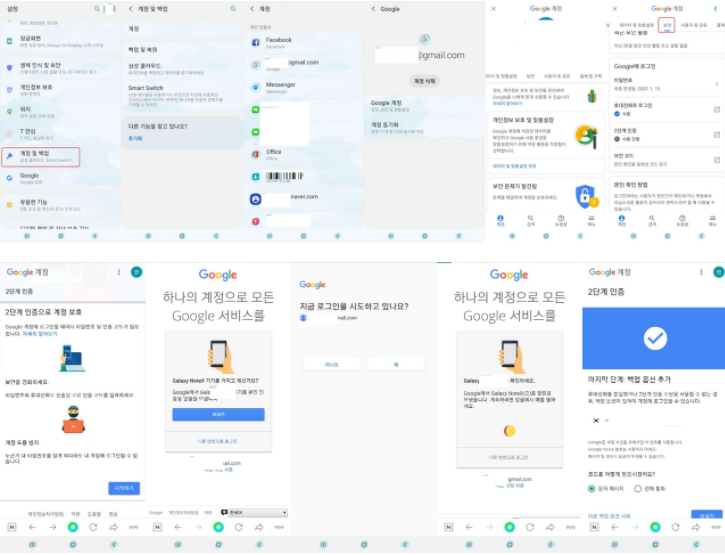
구글 계정 해킹을 통해서 휴대폰 소액 결제 사기 등이 빈번하게 발생되고 있다고 하는데요. 하지만 해킹 문제가 발생했을 때 구글 측에서 원만한 해결을 도와주지 않는다고 합니다. 따라서 구글 계정 해킹을 막기 위해서 2단계 보안 설정을 하는 것이 중요한데요.
우선 톱니바퀴 모양의 설정 탭으로 접속해주신 다음, 아래에 있는 '계정 및 백업 항목'을 클릭하고 계정을 클릭하면 연결해놓은 구글 계정을 클릭하고 Google 계정 탭에 접속해주세요. 다음으로 상단에 있는 보안 탭에 접속하여 2단계 인증을 클릭하고 하단 시작하기 버튼 클릭 및 확인을 통해서 2단계 보안을 설정해주 세요.
진입 경로 : 설정 탭 → 계정 및 백업 항목 접속 → 계정 → 연결되어 있는 구글 계정 클릭 → Google 계정 탭 접속 → 보안 탭 접속 → 2단계 인증 → 하단 시작하기 클릭 및 확인 → 2단계 보안 설정
반응형